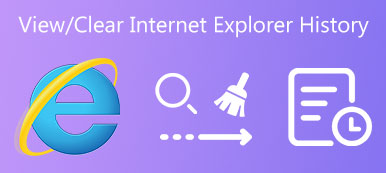È sconvolgente quando elimini la cronologia di Chrome per errore o la cronologia delle ricerche di Chrome scompare a causa di altri motivi imprevisti. In quella terribile condizione, non andrai direttamente ai risultati di ricerca personalizzati e ai siti Web visitati di frequente. Inoltre, la cronologia di Chrome cancellata comporterà la perdita di password, impostazioni e segnalibri salvati. COSÌ, come recuperare la cronologia cancellata su Google sembra essere un problema scottante da risolvere. Niente panico! Questo post presenterà 5 suggerimenti per recuperare la cronologia eliminata su Chrome.
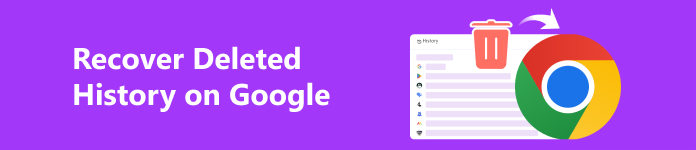
- Parte 1. Recupera la cronologia cancellata su Google con un clic (Windows e Mac)
- Parte 2. Come trovare la cronologia Google cancellata su Windows (2 suggerimenti)
- Parte 3. Come visualizzare la cronologia eliminata su Google su Mac (2 suggerimenti)
- Parte 4. Domande frequenti sul recupero della cronologia eliminata su Google
Parte 1. Recupera la cronologia cancellata su Google con un clic (Windows e Mac)
Esiste un programma di recupero facile da usare per recuperare la cronologia di Chrome cancellata sul tuo Mac o PC Windows: Apeaksoft Data Recovery. Questo strumento può scansionare a fondo tutta la cronologia cancellata di Google Chrome e ti consente di ripristinarla con un clic.

4,000,000+ Download
Il pratico programma di recupero della cronologia di Chrome cancellata funziona per utenti Mac/Windows.
Esplora completamente la cronologia di Chrome eliminata dal disco del tuo computer.
Puoi salvare la cronologia di Google scansionata in file SPF per un comodo ripristino.
Questo strumento sicuro ti consente di recuperare i dati cancellati a causa di file sovrascritti, cancellazione di partizioni, ecc.
Passo 1 Utilizza il pulsante di download sopra per scaricare questo programma di recupero della cronologia di Chrome cancellato sul tuo computer Mac o Windows.
Passo 2 Puoi spuntare direttamente il Controlla tutti i tipi di file opzione nell'angolo superiore. Quindi, seleziona Disco locale (C :) posizione sul tuo PC Windows o seleziona tutto Unità disco rigido sul tuo Mac. Ora fai clic su Scannerizzare pulsante.

Passo 3 Per scansionare il più possibile la cronologia di Chrome eliminata, fai clic su Scansione profonda pulsante. Quindi fare clic su Elenco dei percorsi per trovare la cronologia di Google.
Ecco le posizioni abituali della cronologia di Google sul tuo computer:
Windows:
C:\Utenti\\AppData\Local\Google\Chrome\Dati utente\Default
Mac:
~/Library/Application Support/Google/Chrome/Default
Passo 4 Per individuare la cronologia di Google, segui l'ordine del percorso per individuare. Qui puoi selezionarli tutti e fare clic su Recuperare pulsante. Inoltre, puoi fare affidamento su questo programma di recupero ripristinare i segnalibri di Chrome.
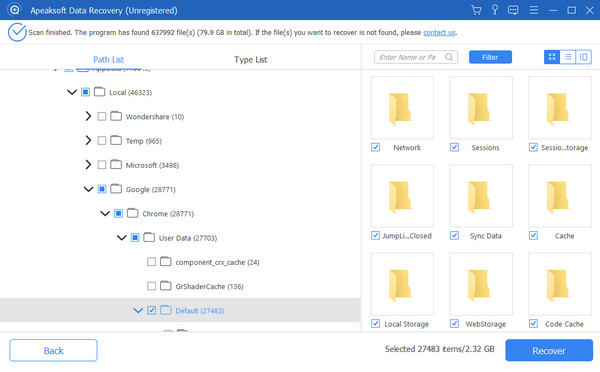
Parte 2. Come trovare la cronologia Google cancellata su Windows (2 suggerimenti)
1. Utilizza la cache DNS
Passo 1 Premere il tasto Win e dell' R tasti della tastiera contemporaneamente. Inserisci cmd nella finestra Esegui.
Passo 2 Clicca su OK o premere il pulsante entrare chiave. Nell'interfaccia del prompt dei comandi, copia e incolla ipconfig / displaydns. Quindi, premere il pulsante entrare chiave per individuare i siti Web visitati di recente.
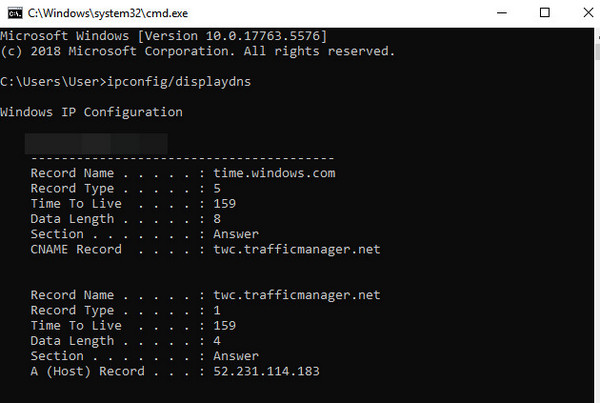
2. Utilizza La mia attività
Passo 1 entrare La mia attività nel tuo Google Chrome. Fai clic sul primo risultato per accedere alla dashboard Le mie attività. Accedi all'account Google in cui desideri visualizzare la cronologia delle ricerche.
Passo 2 Ora puoi accedere alla cronologia delle ricerche del browser. Qui puoi recuperare la cronologia Chrome eliminata da Android purché attivi Attività web e app. Puoi sfruttare il Filtra per data e prodotto funzione per sfogliare la cronologia.
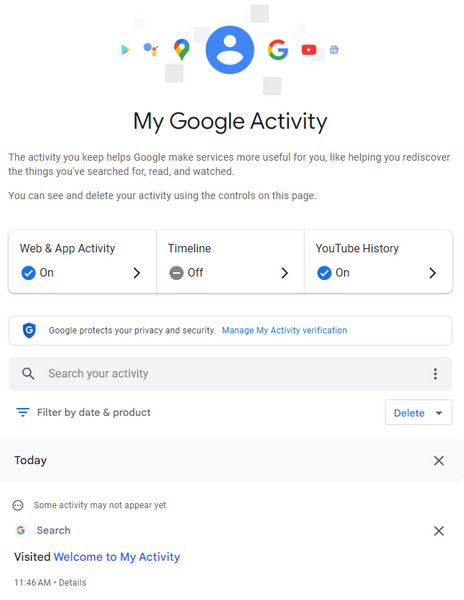
Parte 3. Come visualizzare la cronologia eliminata su Google su Mac (2 suggerimenti)
1. Usa la macchina del tempo
Passo 1 Clicca su tempo macchina nella barra dei menu del tuo Mac > Inserisci Time Machine.
Passo 2 Qui, seleziona la cartella che memorizza la cronologia di Google eliminata.
Passo 3 Time Machine presenterà una sequenza temporale sul bordo destro dello schermo del tuo Mac. Puoi fare clic su di esso per trovare la cronologia di Google eliminata.
Passo 4 Seleziona la cronologia Google eliminata che desideri recuperare e fai clic su Ripristinare pulsante sotto la finestra.
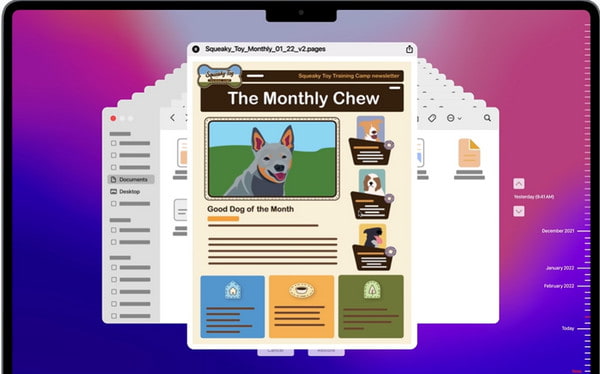
2. Utilizza i cookie
Passo 1 Vai su Chrome sul tuo Mac. Fai clic sul simbolo dei tre punti nell'angolo in alto a destra. Seleziona il Impostazioni profilo opzione dall'elenco a discesa.
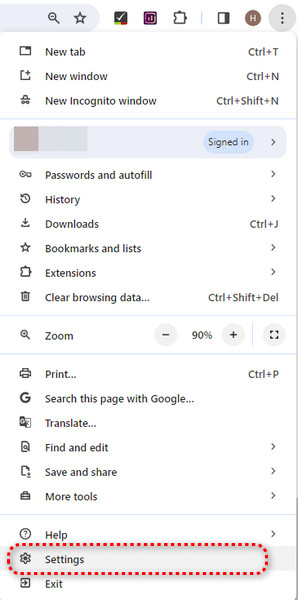
Passo 2 Nella nuova finestra, selezionare Privacy e sicurezza > Cookie e altri dati del sito. Ora puoi vedere i cookie e il suo sito web. Tuttavia, questo metodo è disponibile solo se consenti i cookie in Google Chrome.
Parte 4. Domande frequenti sul recupero della cronologia eliminata su Google
Come controllare la cronologia di Google Chrome?
Apri Google Chrome sul tuo computer e accedi al tuo account Google. Successivamente, fai clic sul simbolo dei tre punti nell'angolo in alto a destra del browser Chrome. Qui puoi vedere il Storia opzione dall'elenco a discesa. Ora fai clic per controllare la cronologia di Google Chrome.
Come recuperare la cronologia cancellata su Google sul telefono?
Se vuoi sapere come trovare la cronologia Google cancellata su un iPhone o un telefono Android, puoi utilizzare il file La mia attività sezione per trovare la cronologia Google cancellata su un iPhone o un telefono Android.
Quali sono i vantaggi e gli svantaggi dell'eliminazione della cronologia di Google?
Eliminazione della cronologia di Google è una misura importante per proteggere la tua privacy e sicurezza. Tuttavia, gli svantaggi della cronologia di Google cancellata includono un'esperienza di navigazione meno personalizzata e alcuni inconvenienti, poiché potresti perdere le password salvate su alcuni siti web.
Conclusione
Leggendo questo post su recuperare la cronologia di Chrome cancellata, puoi imparare 5 metodi per recuperare la cronologia di Google. Consigliamo vivamente il primo metodo perché Apeaksoft Data Recovery può aiutarti a ripristinare la vecchia cronologia di Google senza sovrascrivere alcun dato.